Меню является важной частью любого сайта, именно поэтому его редактирование является одной из первостепенных задач при создании или обновлении веб-страницы. В системе управления контентом WordPress также есть инструмент для создания и настройки меню.
Редактирование меню в WordPress — это простой и интуитивно понятный процесс, который позволяет добавлять, удалять и изменять порядок пунктов меню. Возможности редактирования меню позволяют создавать различные структуры навигации на вашем сайте в соответствии с его основными разделами, страницами и категориями.
В данной статье мы рассмотрим подробные инструкции по редактированию меню в WordPress. Мы покажем вам как добавить новые пункты меню, изменить их порядок, создать выпадающие подменю и многое другое. Также мы поделимся с вами полезными советами и рекомендациями, которые помогут вам создать эффективную навигацию для вашего сайта.
Как изменить Меню WordPress
В WordPress есть возможность легко изменять свое меню, добавлять новые пункты, удалять старые и изменять порядок их отображения. В этой статье я расскажу вам о нескольких способах редактирования меню в WordPress.
Используя интерфейс WordPress
Первый способ изменения меню в WordPress — использование встроенного интерфейса. Для этого вам нужно выполнить следующие шаги:
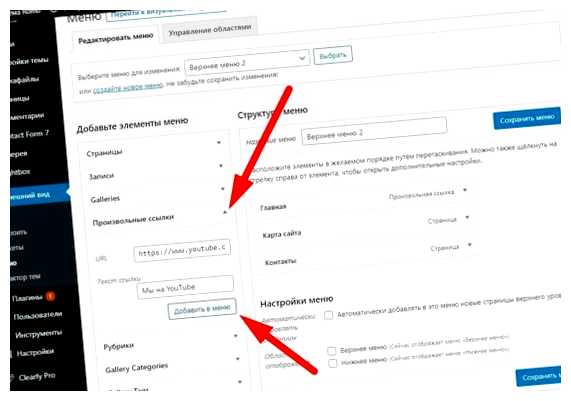
- Зайдите в административную панель WordPress.
- Выберите «Внешний вид» в левом меню и затем «Меню».
- На странице редактирования меню вы можете добавлять или удалять пункты меню, изменять их порядок и вложенность.
- Чтобы добавить новый пункт меню, выберите его из списка доступных пунктов слева и нажмите кнопку «Добавить в меню».
- Чтобы изменить порядок пунктов меню, просто перетаскивайте их в нужном порядке.
- Если вы хотите создать подменю, переместите пункт меню чуть вправо и сделайте его дочерним для другого пункта.
- После внесения всех изменений, не забудьте сохранить меню.
Используя код
Если вы хотите более гибко изменять свое меню и имеете базовые навыки работы с кодом, вы можете использовать функции WordPress для изменения меню непосредственно в коде. Для этого выполните следующие действия:
- Откройте файл functions.php в вашей теме WordPress.
- Используйте функции, такие как register_nav_menu() или wp_nav_menu(), чтобы создать и настроить свое меню.
- В функции register_nav_menu() укажите название меню и его описание.
- В функции wp_nav_menu() укажите параметры меню, такие как контейнер и классы.
- Сохраните файл functions.php.
- После сохранения изменений меню должно появиться в административной панели WordPress и на вашем сайте.
Это два основных способа изменения меню в WordPress. Вы можете выбрать наиболее удобный способ в зависимости от ваших потребностей и навыков. Удачи в редактировании меню в WordPress!
Почему важно изменить Меню WordPress
Меню WordPress играет ключевую роль в пользовательском опыте и навигации по сайту. Оно предоставляет посетителям первое впечатление о структуре и организации контента на сайте, а также помогает им легко находить нужные страницы и разделы.
Изменение Меню WordPress позволяет вам:
1. Сделать навигацию более удобной
Путем редактирования Меню вы можете оптимизировать навигацию по вашему сайту, добавляя нужные ссылки, удаляя ненужные и изменяя их порядок. Это поможет посетителям быстро и легко находить интересующую их информацию.
2. Подчеркнуть важные разделы
Изменение Меню WordPress позволяет выделить ключевые разделы сайта и сделать их более заметными. Вы можете использовать различные форматирования, цветовые схемы или даже добавить специальные значки для повышения визуальной привлекательности и удобства пользователей.
3. Создать структуру сайта
При создании Меню вы определяете структуру вашего сайта. Вы можете создать главное Меню, подменю и выпадающие меню для категорий, страниц, постов или дополнительных разделов. Это помогает организовать контент на сайте и упрощает поиск информации для посетителей.
В результате изменения Меню WordPress вы можете улучшить пользовательский опыт, сделать навигацию более удобной, выделить важные разделы и создать более структурированный и организованный сайт. Это, в свою очередь, может повысить удовлетворенность пользователей, улучшить их взаимодействие с сайтом и повысить его эффективность.
Вопрос-ответ:








